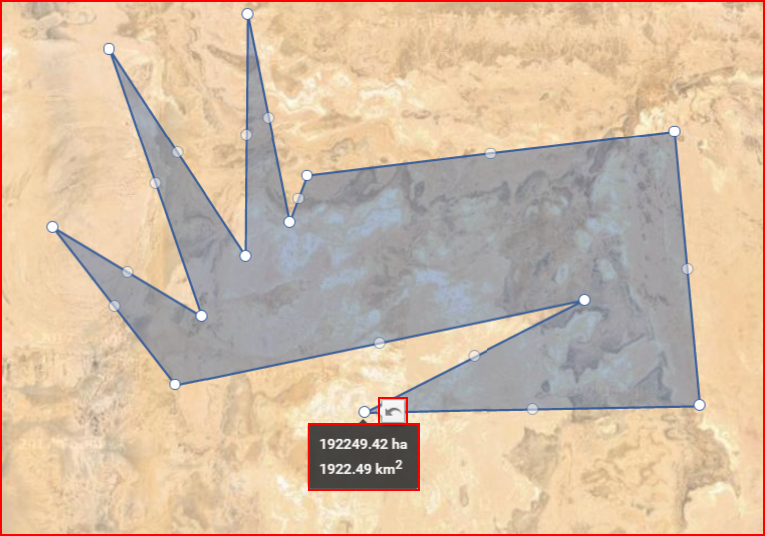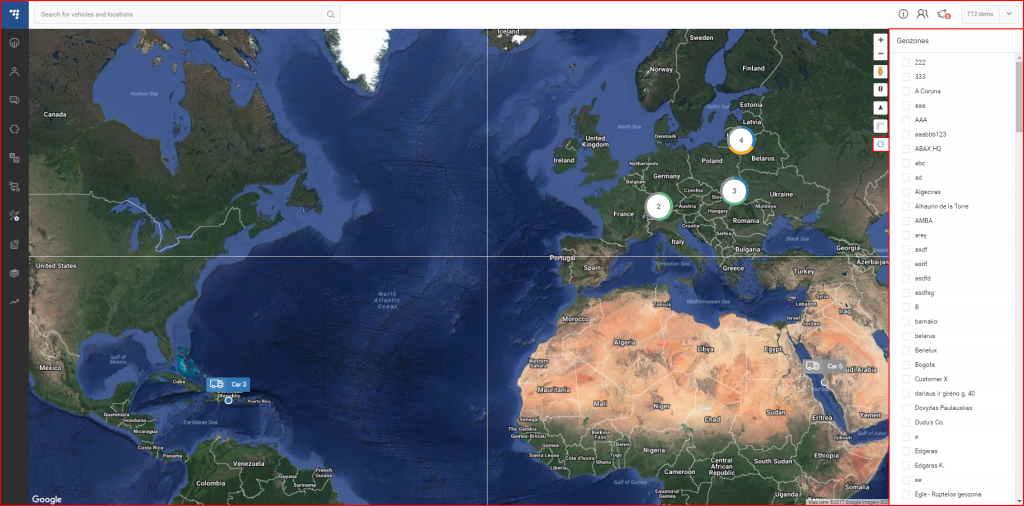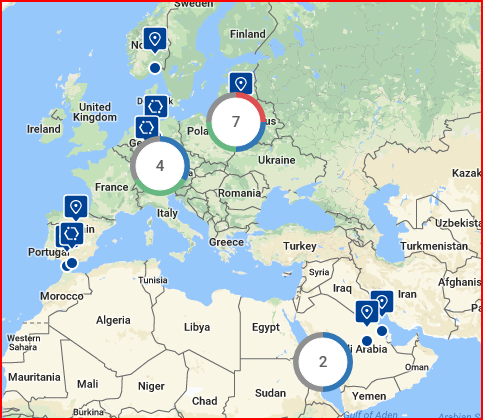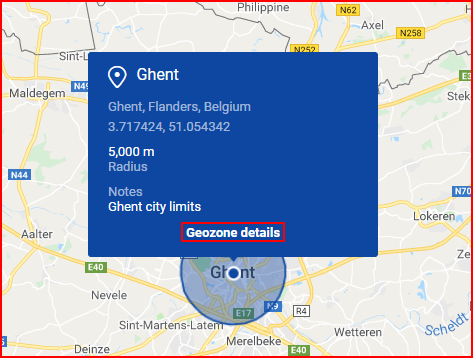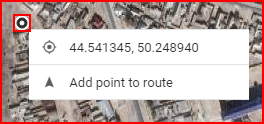Наразі доступний вибір з двох джерел карт. Це може бути або карта світу “OSM”(за замовчуванням), або карта світу Google. Перемикатися між ними легко, просто натисніть на стопку мап у нижній правій частині мапи. Поточна карта буде відображена зверху. Користувач може вибрати один з чотирьох типів мап:
- OSM – Відкрита мапа вулиць;
- Супутник – Відображає карту супутникових знімків Google без позначення вулиць;
- Гібридний – Відображає карту супутникових знімків Google з доданими позначками вулиць з мапи вулиць;
- Вулиця – Відображати мапу вулиць Google без супутникових знімків.
| Icon | Description |
|---|---|
| Buttons to "zoom in" or "zoom out" of the map. | |
| Google „Street View“. (Works on all maps, except OSM). To use Google Street View, click and hold this icon and then frag the icon to the street you want to observe. To exit Google Street View, the user must click the grey arrow located at the top right side of the screen. | |
| Traffic information. To activate this function, simply click the icon (This function works only on the Hybrid or the Street map). This function display traffic intensity (in places where this information is available) by displaying colored lines on the map. Green and similar colors indicate low traffic intensity, while Red and darker colors indicate high traffic intensity. | |
| Routing & Tasks. Clicking this icon will open the routing & tasks menu on the left side of the screen. Routing & Tasks menu is described in a separate section. | |
| Measure area. Clicking this icon activates the measuring tool. While it is activated, the user can mark a territory on the map (similar to how geozones are marked), by connecting several dots. Once the dots are connected, the covered territory is highlighted and additional perimeter dots appear. The user can move these dots (click & drag) to change the measuring area (After moving a dot, a "Undo" button appears, clicking which allows to return the dot to the previous position). Moving the mouse over the highlighted area will display its size. An example is shown below. | |
| Geozones. Clicking this icon will expand the right side of the screen, where a list of all existing geozones for the current user is located. An example with a description is provided further below. |
Як зазначено в попередній таблиці, при натисканні кнопки “Геозони” відкривається бічне вікно, як показано нижче.
Тут користувач може вибрати, щоб показати або приховати будь-яку з доступних геозон на мапі. Після вибору геозони відображатимуться на мапі незалежно від того, відкрита панель геозон чи ні. Геозони позначені синіми маркерами, геозони у формі кулі – це POI, а шестикутники – це полігональні геозони.
Коли користувач вибирає геозону на бічній панелі, карта автоматично масштабується, щоб вмістити всі вибрані геозони на екрані. Натиснувши на маркер геозони, ви побачите інформаційну підказку про цю геозону. Підказка містить наступну інформацію:
- Ім’я;
- Місцезнаходження;
- Координати – можна скопіювати, натиснувши на них;
- Радіус або площа;
- Примітки (якщо додані).
При натисканні на “Деталі геозони” відкриється панель Геозони з детальною інформацією про геозону.
Клацнувши правою кнопкою миші на будь-якій точці на карті, ви побачите спливаюче вікно з точними координатами цієї точки. Користувач може скопіювати координати, натиснувши на них, або додати їх до маршруту, натиснувши “Додати точку до маршруту”.